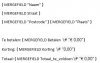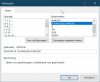jelleruben
Gebruiker
- Lid geworden
- 11 nov 2006
- Berichten
- 435
Hallo allemaal,
In het bedrijf waar ik werk, werken we met Word (en Excel) 2016. Nu ben ik wil ik graag beragen uit Excel naar Word hebben doormiddel van een verzendlijst.
Alle data lukt goed, echter met de bedragen snap ik het niet, in Excel heb ik de betreffende kolom op Finacieel gezet. Echter als Word deze veld leest dan lopen de
cijfers achter de komma niet lekker, zo krijg ik de ene keer één cijfer te zien, dan weer wel twee cijfers, en soms kreeg ik ook vier cijfers.
Ik heb gezocht of ik de opmaak ook in Word aan kon passen, maar dat schijn niet te kunnen, althans niet gevonden.
Weet iemand hoe ik dit probleem kan oplossen, en dat de bedragen altijd gewoon 2 cijfers achter de komma blijft?
In het bedrijf waar ik werk, werken we met Word (en Excel) 2016. Nu ben ik wil ik graag beragen uit Excel naar Word hebben doormiddel van een verzendlijst.
Alle data lukt goed, echter met de bedragen snap ik het niet, in Excel heb ik de betreffende kolom op Finacieel gezet. Echter als Word deze veld leest dan lopen de
cijfers achter de komma niet lekker, zo krijg ik de ene keer één cijfer te zien, dan weer wel twee cijfers, en soms kreeg ik ook vier cijfers.
Ik heb gezocht of ik de opmaak ook in Word aan kon passen, maar dat schijn niet te kunnen, althans niet gevonden.
Weet iemand hoe ik dit probleem kan oplossen, en dat de bedragen altijd gewoon 2 cijfers achter de komma blijft?